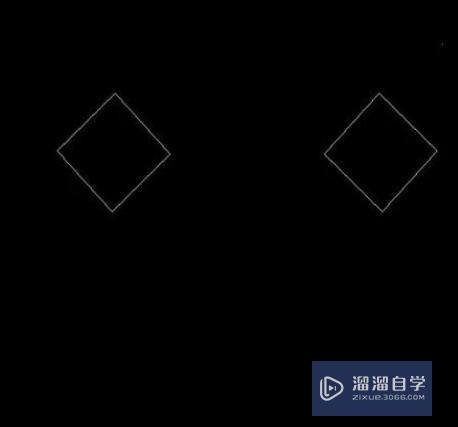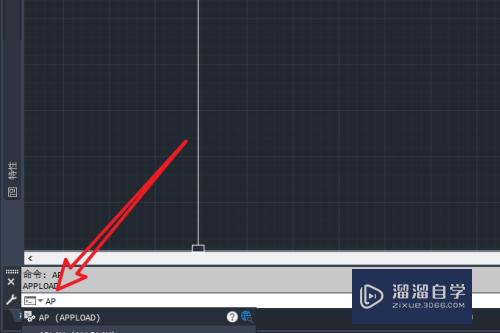怎么使用C4D镜像工具(怎么使用c4d镜像工具教程)优质
怎么使用C4D镜像工具?在我们照镜子的时候会发现镜子里的自己。距离镜子的距离是一样的;所以C4D镜像工具。是同位置同方向的复制出一个对象;那么具体要如何使用呢?下面跟小渲一起来看看吧。
工具/软件
硬件型号:微软Surface Laptop Go
系统版本:Windows7
所需软件:C4D R19
操作方法
第1步
新建对象--宝石;
第2步
将宝石转为可编辑对象;
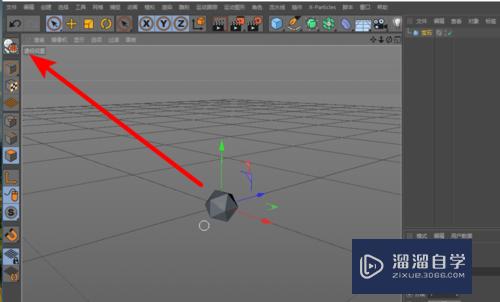
第3步
点击鼠标右键。选择镜像工具;
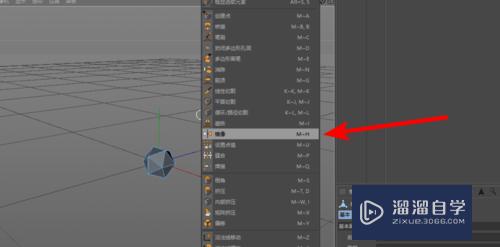
第4步
看见图中所示白线了吗?可以理解它为镜子;点击后。会在白线对面出现一个对象;
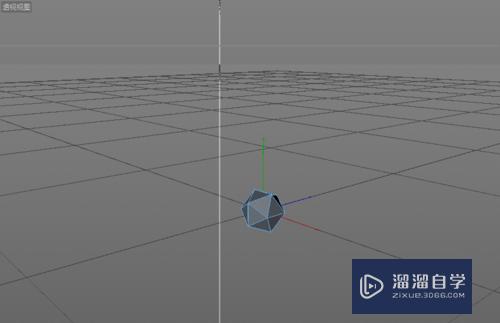
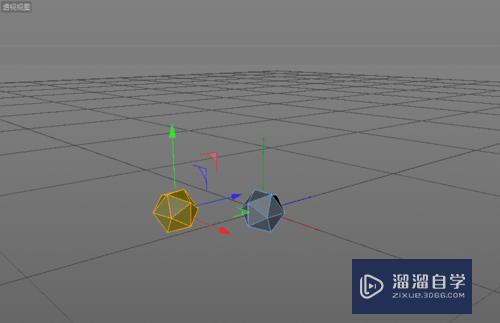
第5步
再来一遍;看清楚图中的白线。点击一下鼠标左键。就能复制出来;
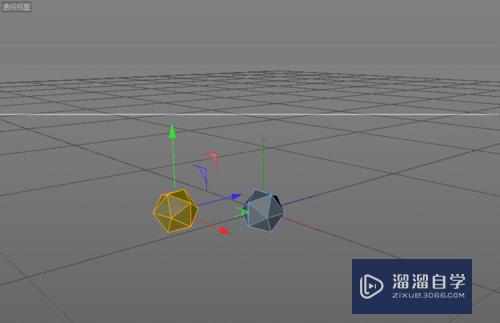
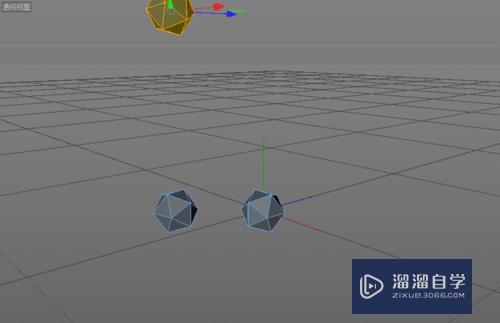
第6步
使用多边形模式。用选择工具选择部分面;
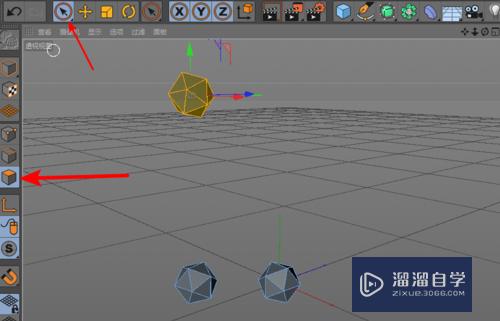
第7步
可以将个别面复制出来。如下图所示;在镜像工具下。点击鼠标左键。就能复制出同样的面来。
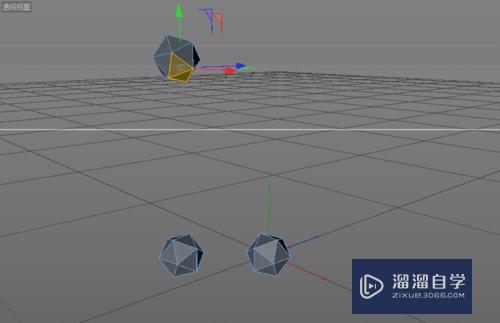
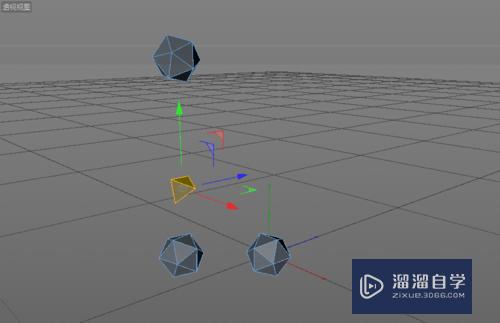
以上关于“怎么使用C4D镜像工具(怎么使用c4d镜像工具教程)”的内容小渲今天就介绍到这里。希望这篇文章能够帮助到小伙伴们解决问题。如果觉得教程不详细的话。可以在本站搜索相关的教程学习哦!
更多精选教程文章推荐
以上是由资深渲染大师 小渲 整理编辑的,如果觉得对你有帮助,可以收藏或分享给身边的人
本文标题:怎么使用C4D镜像工具(怎么使用c4d镜像工具教程)
本文地址:http://www.hszkedu.com/66919.html ,转载请注明来源:云渲染教程网
友情提示:本站内容均为网友发布,并不代表本站立场,如果本站的信息无意侵犯了您的版权,请联系我们及时处理,分享目的仅供大家学习与参考,不代表云渲染农场的立场!
本文地址:http://www.hszkedu.com/66919.html ,转载请注明来源:云渲染教程网
友情提示:本站内容均为网友发布,并不代表本站立场,如果本站的信息无意侵犯了您的版权,请联系我们及时处理,分享目的仅供大家学习与参考,不代表云渲染农场的立场!